Web-Oberfläche
Die Web-Oberfläche für die E-Mail-Quarantäne ist eine Alternative zum E-Mail-Quarantäne-Manager, ist jedoch nur für die lokale Quarantäne verfügbar.
Die Web-Oberfläche für die E-Mail-Quarantäne ist auf Servern mit der Rolle „Edge-Transportserver“ nicht verfügbar, da Active Directory nicht für die Authentifizierung zur Verfügung steht. |
In der Web-Oberfläche für die E-Mail-Quarantäne können Sie den Status der E-Mail-Quarantäne anzeigen. Außerdem können Sie die E-Mail-Objekte in der Quarantäne verwalten. Sie erreichen diese Web-Oberfläche über Links in den Quarantäne-Berichten, oder indem Sie einen Link in Ihren Webbrowser eingeben.
Sie müssen sich mit Domänenanmeldeinformationen anmelden, um die Web-Oberfläche für die E-Mail-Quarantäne zu öffnen. Edge authentifiziert Domänenbenutzer automatisch. Dafür muss die Webseite ein gültiges Zertifikat enthalten, die automatische Anmeldung muss in Microsoft Internet Explorer aktiviert sein, und Sie müssen die Web-Oberfläche für die E-Mail-Quarantäne zu den lokalen Intranet-Sites hinzufügen.
Die Weboberfläche der E-Mail-Quarantäne ist für alle Active Directory-Benutzer verfügbar, zeigt jedoch nur die Quarantäne-Elemente an, die an die entsprechende E-Mail-Adresse gesendet wurden (einschließlich der Aliase des Benutzers). Administratoren können alle Quarantäne-Elemente für alle Empfänger sehen.
ESET Mail Security verwendet nicht IIS für die Web-Oberfläche der E-Mail-Quarantäne. Stattdessen wird die HTTP Server API mit SSL-Unterstützung verwendet, um Daten über sichere HTTP-Verbindungen auszutauschen. |
Web-URL
Dies ist die URL, unter der die Web-Oberfläche der E-Mail-Quarantäne verfügbar ist. Standardmäßig handelt es sich um den FQDN des Servers mit /quarantine (z. B. mailserver.company.com/quarantine). Sie können ein eigenes virtuelles Verzeichnis anstelle des Standardwerts /quarantine angeben. Sie können die Web-URL jederzeit bearbeiten, indem Sie den Wert ändern.
Geben Sie die Webadresse ohne Schema (HTTP, HTTPS) oder Portnummer an. Verwenden Sie ausschließlich das fqdn/virtualdirectory-Formular. Sie können auch Platzhalter anstelle des FQDN verwenden.
Nachdem Sie die Web-URL geändert haben, können Sie nicht mehr zur Standardeinstellung zurückkehren, indem Sie auf das Symbol zum Zurücksetzen ![]() klicken. Löschen Sie den Eintrag und lassen Sie das Textfeld leer. Starten Sie den Server neu. Wenn die URL beim Start von ESET Mail Security leer ist, füllt das Programm dieses Feld automatisch mit dem Standardwert fqdn/quarantine aus.
klicken. Löschen Sie den Eintrag und lassen Sie das Textfeld leer. Starten Sie den Server neu. Wenn die URL beim Start von ESET Mail Security leer ist, füllt das Programm dieses Feld automatisch mit dem Standardwert fqdn/quarantine aus.
ESET Mail Security Web-URLs werden in vier verschiedenen Formaten unterstützt: Starker Platzhalter (+/quarantine) Weitere Informationen finden Sie im Abschnitt Kategorien für die Host-Angabe des Artikels UrlPrefix-Zeichenfolgen. |
Web- und Berichtssprache
Mit dieser Funktion können Sie die Sprache der Weboberfläche der E-Mail-Quarantäne und der Quarantäneberichte festlegen.
HTTPS-Port
Der HTTPS-Port wird für die Weboberfläche verwendet. Der Standardport ist 443.
HTTP-Port
HTTP-Port - Dient zur Freigabe von E-Mails aus der Quarantäne über E-Mail-Berichte.
Falls Sie kein SSL-Zertifikat in IIS installiert haben, konfigurieren Sie die HTTPS-Portbindung. Falls Sie die HTTP- oder HTTPS-Portnummer ändern, müssen Sie auch eine entsprechende Portbindung in IIS hinzufügen. |
Standardadministratoren aktivieren
Mitglieder der Gruppe „Administratoren“ erhalten standardmäßig Zugriff auf die Weboberfläche der E-Mail-Quarantäne. Der Admin-Zugriff ist uneingeschränkt, und Administratoren haben Zugriff auf sämtliche Quarantäne-Elemente aller Empfänger. Wenn Sie diese Option deaktivieren, können nur die Benutzer, die unter Zusätzliche Zugriffsrechte (siehe unten) aufgeführt sind, auf die Weboberfläche der E-Mail-Quarantäne zugreifen.
Zusätzliche Zugriffsrechte
Mit dieser Funktion können Benutzer die E-Mail-Quarantäne anderer Benutzer verwalten. Legen Sie Quarantäneadministratoren fest, indem Sie einem Benutzer (oder einer Gruppe) Zugriff auf die Weboberfläche der E-Mail-Quarantäne eines anderen Benutzers (oder aller Gruppenmitglieder) erteilen, um die dorthin verschobenen Elemente verwalten zu können.
1.Klicken Sie auf Bearbeiten, um das Fenster „Zusätzliche Zugriffsrechte“ zu öffnen, und klicken Sie auf Hinzufügen.
2.Klicken Sie auf Auswählen und verwenden Sie die Active Directory-Objektauswahl, um einen Benutzer oder eine Gruppe auszuwählen, deren Mitglieder Zugriff auf die E-Mail-Quarantäne erhalten sollen.
3.Wählen Sie den Zugriffstyp im Dropdownmenü aus:
•Administrator - Der Benutzer erhält Admin-Zugriff auf die Web-Oberfläche für die E-Mail-Quarantäne.
•Delegierter Zugriff – Benutzer mit diesem Zugriffstyp dürfen Nachrichten, die an andere Empfänger gerichtet waren, in der Quarantäne anzeigen und verwalten. Wählen Sie die Empfängeradresse aus, indem Sie die E-Mail-Adresse eines Benutzers eingeben, dessen Quarantäne-Nachrichten vom Delegat-Benutzer verwaltet werden sollen. Wenn ein Benutzer Aliasnamen im Active Directory hat, können Sie bei Bedarf Zugriffsrechte für die einzelnen Aliasnamen festlegen.
•Delegierter Benutzer oder delegierte Gruppe – Gleich wie delegierter Zugriff, und der Benutzer kann außerdem die Active Directory-Objektauswahl verwenden, um einen Benutzer oder eine Gruppe auszuwählen, für deren Mitglieder die Quarantäne verwaltet werden soll.
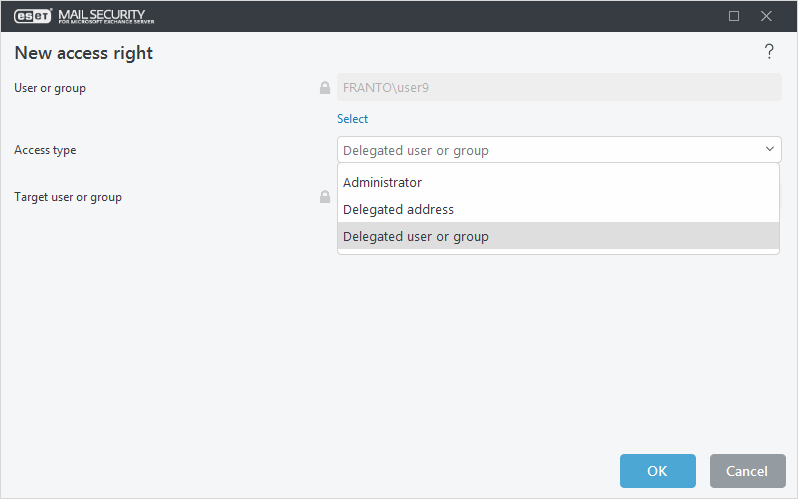
4.Klicken Sie auf Auswählen und wählen Sie einen Zielbenutzer oder eine Zielgruppe aus. Wählen Sie mit der Active Directory-Objektauswahl einen Benutzer oder eine Gruppe aus, für deren Mitglieder die in Schritt 2 ausgewählte Person die Quarantäne verwalten soll.
Ein Beispiel für Benutzer, die zusätzliche Zugriffsrechte für die Web-Oberfläche für die E-Mail-Quarantäne erhalten haben:
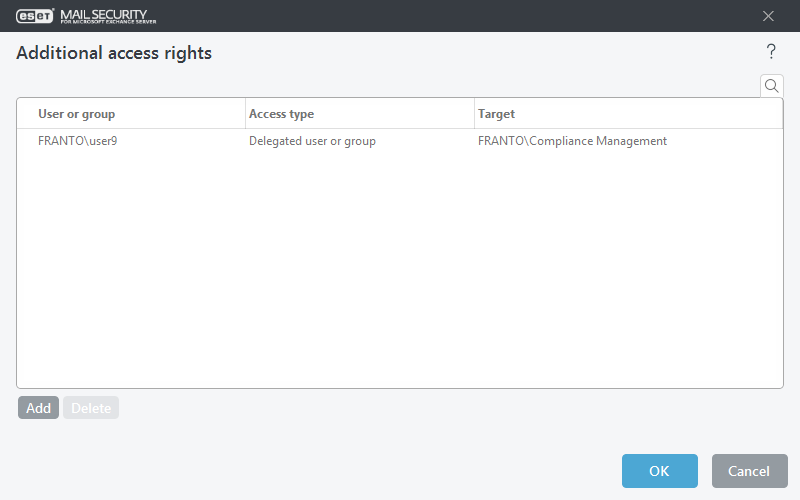
Um die Web-Oberfläche der E-Mail-Quarantäne zu erreichen, öffnen Sie Ihren Webbrowser und verwenden Sie die URL, die unter Erweiterte Einstellungen (F5) > Server > E-Mail-Quarantäne > Web-Oberfläche > Web-URL festgelegt wurde.
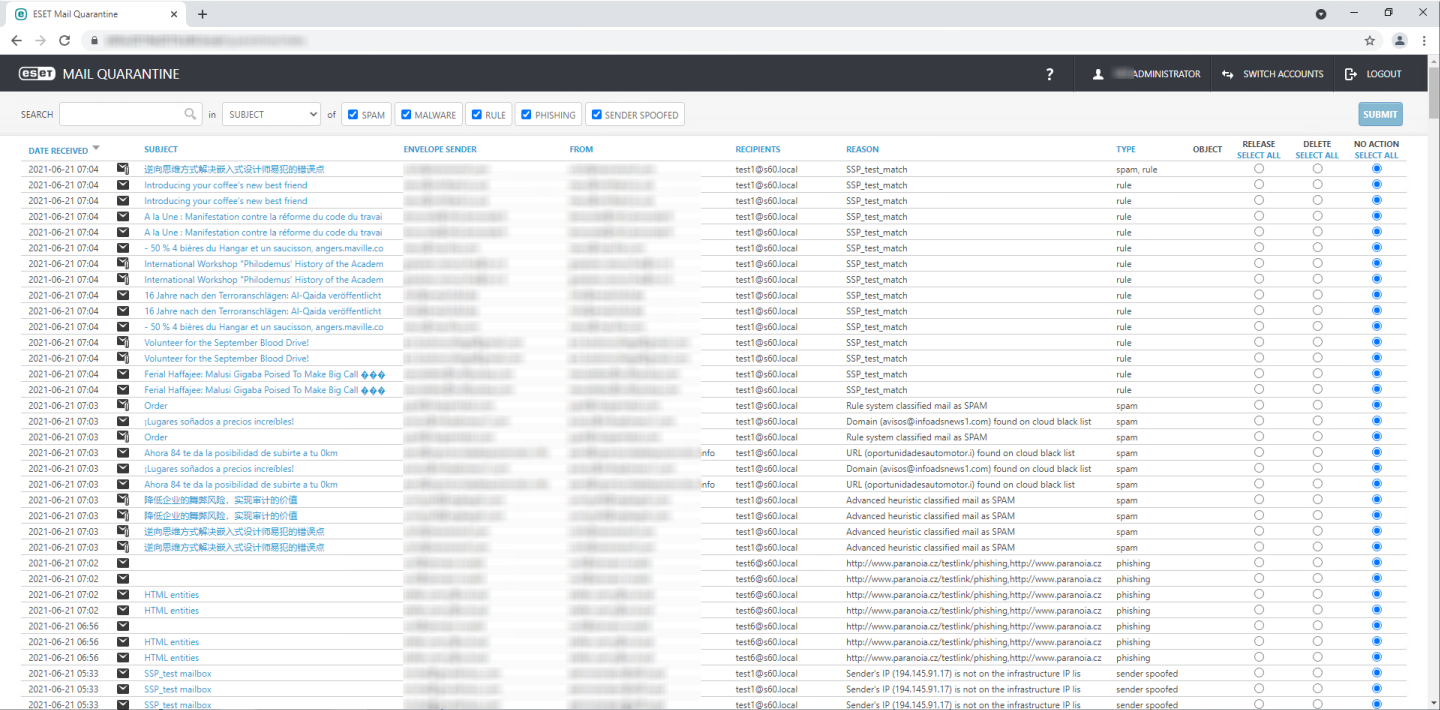
Freigeben
Gibt die E-Mails über das Replay-Verzeichnis an die Originalempfänger frei, und löscht sie aus der Quarantäne. Klicken Sie auf Senden, um den Vorgang zu bestätigen.
Wenn Sie eine E-Mail aus der Quarantäne freigeben, ignoriert ESET Mail Security den To:-MIME-Header, da dieser sehr leicht zu fälschen ist. Stattdessen werden die Originaldaten des Empfängers aus der Ausgabe des Befehls RCPT TO: verwendet, der während der SMTP-Verbindung ausgeführt wurde. Damit wird sichergestellt, dass die aus der Quarantäne freigegebene E-Mail an den richtigen Empfänger zugestellt wird. |
Wenn Sie eine geclusterte Umgebung ausführen und eine Nachricht aus der Quarantäne freigeben, wird die Nachricht von den anderen ESET Mail Security-Knoten nicht erneut in die Quarantäne verschoben. Dies wird durch die Synchronisierung der Regeln zwischen den Clusterknoten erreicht. |
Freigeben nach
Wenn Sie eine E-Mail nicht an alle Empfänger freigeben möchten, verwenden Sie diese Option, um bestimmte Empfänger auszuwählen, die die freigegebene E-Mail erhalten sollen. Diese Option ist nur für Nachrichten mit mehreren Empfängern verfügbar.
Löschen
Diese Funktion löscht ein Element aus der Quarantäne. Klicken Sie auf Senden, um den Vorgang zu bestätigen.
Klicken Sie auf Betreff, um ein Popupfenster mit Details für eine E-Mail in der Quarantäne anzuzeigen, wie z. B. Typ, Grund, Absender, Datum, Anhänge usw.
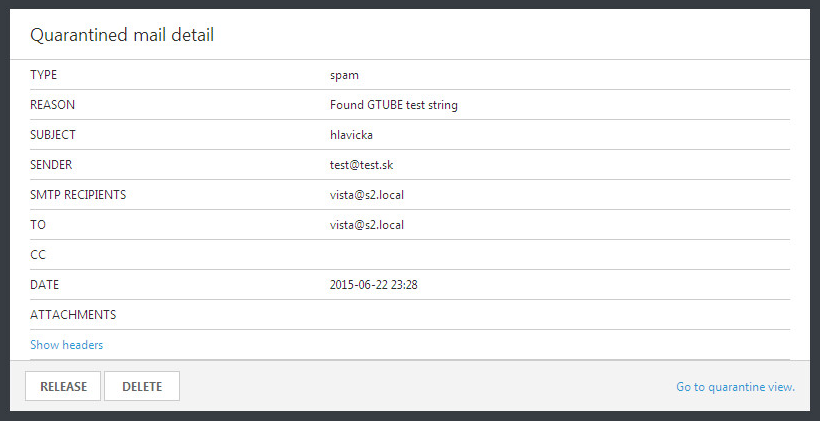
Klicken Sie auf Header anzeigen, um die Header der in die Quarantäne verschobenen E-Mail zu überprüfen.
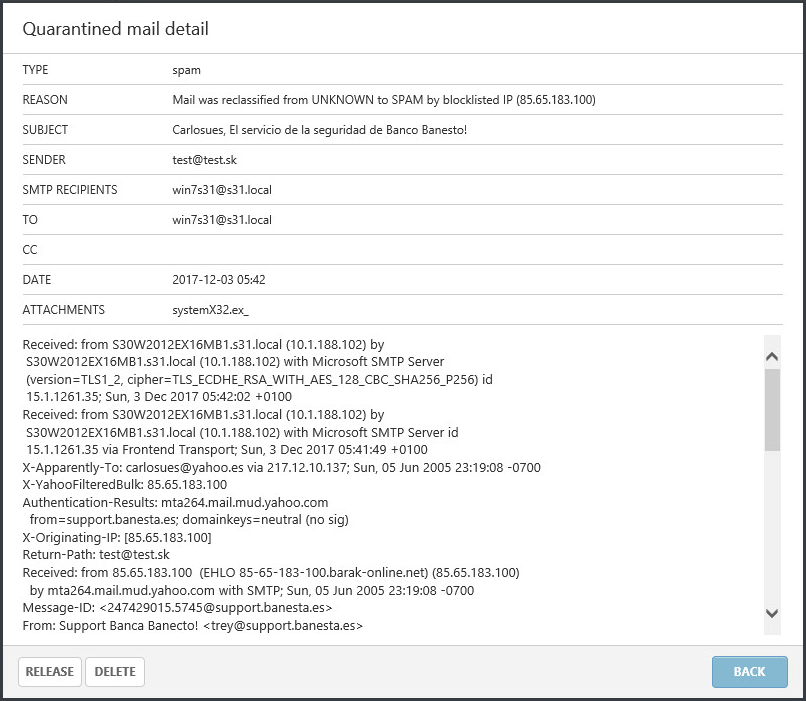
Klicken Sie ggf. auf Freigeben oder auf Löschen, um die entsprechende Aktion für die E-Mail in der Quarantäne auszuführen.
Schließen Sie Ihr Browserfenster, um sich vollständig aus der Web-Oberfläche für die E-Mail-Quarantäne abzumelden. Klicken Sie andernfalls auf Quarantäneansicht öffnen, um zum vorherigen Bildschirm zurückzukehren. |
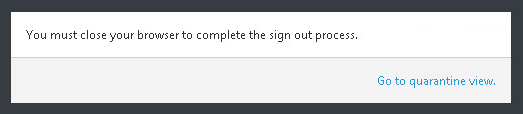
Falls Sie Probleme beim Zugriff auf die Web-Oberfläche für die E-Mail-Quarantäne mit Ihrem Browser haben oder die Meldung HTTP Error 403.4 - Forbidden oder ein ähnlicher Fehler angezeigt wird, stellen Sie sicher, dass unter Quarantänetyp der Wert Lokale Quarantäne ausgewählt ist und dass die Option Web-Oberfläche aktivieren aktiviert ist. |